
Kubernetes MCP 服务器
Kubernetes MCP 服务器连接 AI 助手与 Kubernetes/OpenShift 集群,实现通过自然语言工作流进行资源管理、Pod 操作和 DevOps 自动化。...
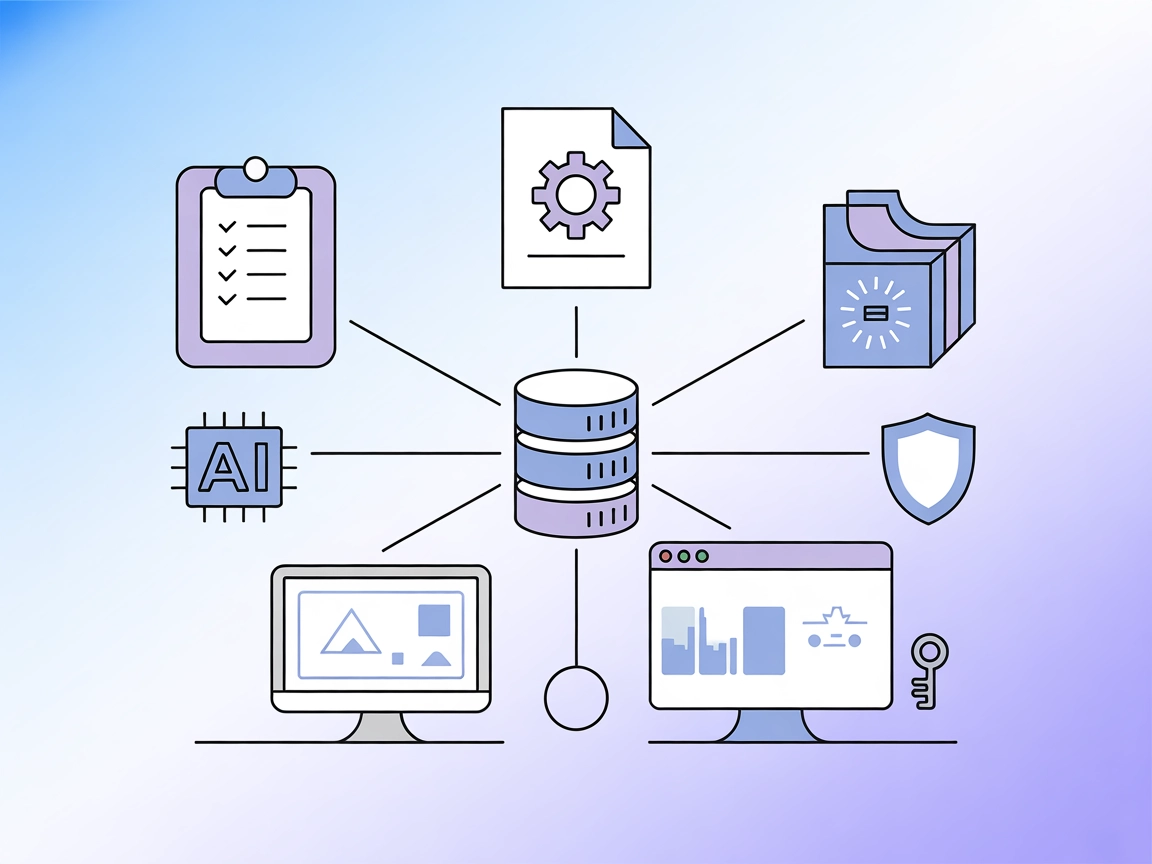
Label Studio MCP 服务器将 AI 智能体连接到强大的数据标注工作流。自动化项目创建、任务管理和预测集成,优化标注与质量保障流程。
FlowHunt在您的内部系统和AI工具之间提供额外的安全层,让您能够精细控制从MCP服务器可访问哪些工具。托管在我们基础设施中的MCP服务器可以与FlowHunt的聊天机器人以及ChatGPT、Claude和各种AI编辑器等热门AI平台无缝集成。
Label Studio MCP 服务器是一个 Model Context Protocol (MCP) 服务器,可将 AI 助手与 Label Studio
实例无缝集成。借助 label-studio-sdk,它允许通过自然语言或结构化调用,从 MCP 客户端以编程方式管理标注项目、任务和预测。该服务器让开发者与 AI 智能体能够高效创建和管理项目、导入及查询任务并自动化预测,全部通过标准化的 MCP 工具完成。通过开放 Label Studio 的核心功能,它简化了标注流程,提升了数据标注、质量审核与机器学习操作的工作效率。
仓库中未提及提示模板。
文档中未列出显式 MCP 资源。
{
"mcpServers": {
"label-studio": {
"command": "uvx",
"args": [
"--from",
"git+https://github.com/HumanSignal/label-studio-mcp-server",
"mcp-label-studio"
],
"env": {
"LABEL_STUDIO_API_KEY": "your_actual_api_key_here",
"LABEL_STUDIO_URL": "http://localhost:8080"
}
}
}
}
claude_desktop_config.json 文件。{
"mcpServers": {
"label-studio": {
"command": "uvx",
"args": [
"--from",
"git+https://github.com/HumanSignal/label-studio-mcp-server",
"mcp-label-studio"
],
"env": {
"LABEL_STUDIO_API_KEY": "your_actual_api_key_here",
"LABEL_STUDIO_URL": "http://localhost:8080"
}
}
}
}
{
"mcpServers": {
"label-studio": {
"command": "uvx",
"args": [
"--from",
"git+https://github.com/HumanSignal/label-studio-mcp-server",
"mcp-label-studio"
],
"env": {
"LABEL_STUDIO_API_KEY": "your_actual_api_key_here",
"LABEL_STUDIO_URL": "http://localhost:8080"
}
}
}
}
{
"mcpServers": {
"label-studio": {
"command": "uvx",
"args": [
"--from",
"git+https://github.com/HumanSignal/label-studio-mcp-server",
"mcp-label-studio"
],
"env": {
"LABEL_STUDIO_API_KEY": "your_actual_api_key_here",
"LABEL_STUDIO_URL": "http://localhost:8080"
}
}
}
}
注意:
请如上述 env 部分所示,使用环境变量安全存储 API 密钥,防止敏感信息泄露到源码或配置文件中。
在 FlowHunt 中使用 MCP
要将 MCP 服务器集成到 FlowHunt 工作流中,首先添加 MCP 组件并将其连接到您的 AI 智能体:
点击 MCP 组件打开配置面板。在系统 MCP 配置部分,使用如下 JSON 格式填写您的 MCP 服务器信息:
{
"label-studio": {
"transport": "streamable_http",
"url": "https://yourmcpserver.example/pathtothemcp/url"
}
}
配置完成后,AI 智能体即可使用该 MCP 作为工具,访问其全部功能和能力。请记得将 "label-studio" 替换为实际的 MCP 服务器名称,并将 URL 替换为您的 MCP 服务器地址。
| 部分 | 可用性 | 说明/备注 |
|---|---|---|
| 概览 | ✅ | |
| 提示模板列表 | ⛔ | 文档中未发现提示模板。 |
| 资源列表 | ⛔ | 未列出显式 MCP 资源。 |
| 工具列表 | ✅ | 支持项目/任务管理、预测等工具。 |
| API 密钥安全 | ✅ | 配置中使用环境变量 (env)。 |
| 抽样支持(评估时次要) | ⛔ | 未提及。 |
表格之间说明:
该 MCP 服务器在 Label Studio 管理工具方面覆盖全面,提供清晰的搭建文档,但缺乏提示模板和显式资源定义。未提及抽样和 root 支持。总体而言,这是一个适用于专注数据标注流程的扎实基础实现。
| 有 LICENSE | ✅ (Apache-2.0) |
|---|---|
| 有至少一个工具 | ✅ |
| Fork 数量 | 3 |
| Star 数量 | 8 |
Label Studio MCP 服务器是一个 Model Context Protocol 服务器,使 AI 助手与 Label Studio 实例进行程序化交互。它通过 MCP 兼容客户端,提供项目、任务、预测等管理工具。
您可以自动化项目创建、项目配置更新、任务导入、任务和标注查询,以及添加模型预测,从而实现大规模或机器学习辅助的数据标注流程。
不需要。推荐使用环境变量存储敏感凭据如 API 密钥,以防止密钥被提交到源码中。
当前实现未包含提示模板和显式资源定义,但支持所有主要的 Label Studio 管理功能。
常见场景包括自动化项目管理、批量任务导入、ML 模型预测集成、质量保证和可定制的标注流程。
通过将 Label Studio 连接至 FlowHunt,赋能您的 AI 工作流。自动化项目管理、任务导入与预测,实现快速高质量的数据标注。
Kubernetes MCP 服务器连接 AI 助手与 Kubernetes/OpenShift 集群,实现通过自然语言工作流进行资源管理、Pod 操作和 DevOps 自动化。...
Google Tasks MCP 服务器桥接了AI助手与Google Tasks,实现通过标准化协议动作直接无缝管理和自动化任务。非常适合工作流自动化、生产力工具和个人助手集成。...
GibsonAI MCP 服务器将 AI 助手与您的 GibsonAI 项目和数据库连接,实现对架构、查询、部署等的自然语言管理——可直接在主流开发工具中操作。...
Cookie 同意
我们使用 cookie 来增强您的浏览体验并分析我们的流量。 See our privacy policy.


